w7系统怎么安装xp|w7系统下安装xp步骤
更新日期:2024-03-21 17:26:53
来源:转载
手机扫码继续观看

虽然w7系统是现在最流行的操作系统之一,但是有的用户由于使用的电脑配置比较老旧,因此在电脑中运行w7系统会出现不流畅的问题。这时可以在w7系统下安装xp系统,那么在接下来的内容中,小编要告诉大家w7系统怎么安装xp。
推荐教程:
怎么用大白菜安装原版xp系统
装xp蓝屏解决方法
一、安装准备
1、win7系统可正常启动
2、备份系统盘(C盘)及桌面文件
3、xp安装版系统下载
二、w7系统下安装xp步骤
1、将xp系统下载到非系统盘,比如放在F盘,直接使用解压工具解压到当前目录,找到“安装系统.exe”,双击打开;
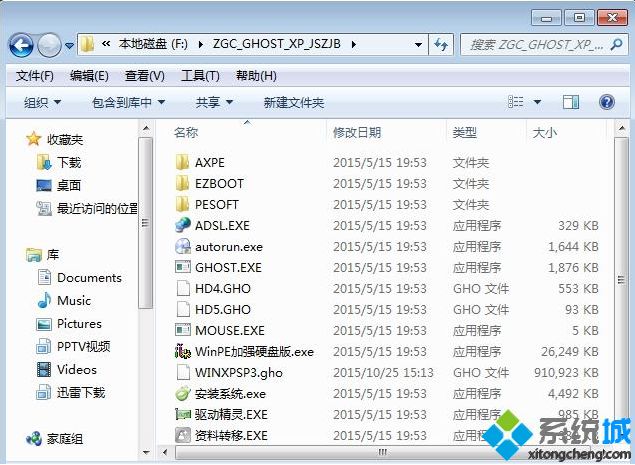
2、一键GhosT安装工具自动加载映像,保持默认设置,选择C盘,点击“确定”,提示即将重启计算机,点击“是”;
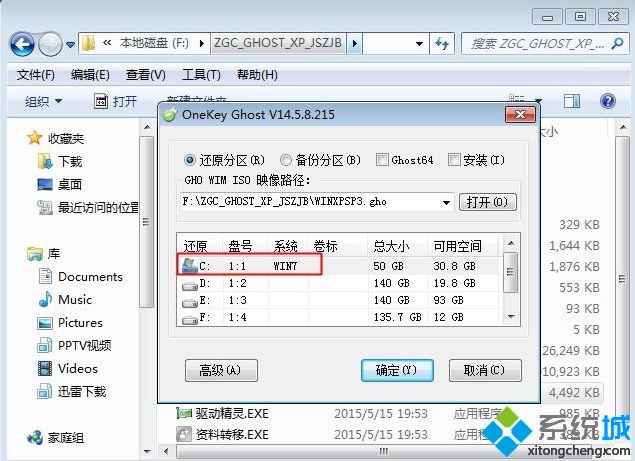
3、重启系统进入还原xp系统界面,等待进度条达到100%;
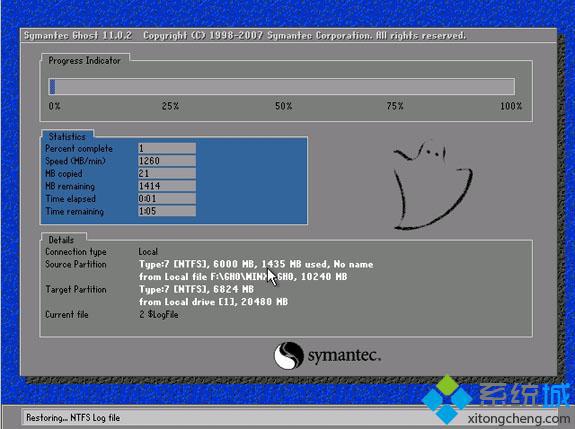
4、还原结束后自动重启计算机,开始安装系统组件;
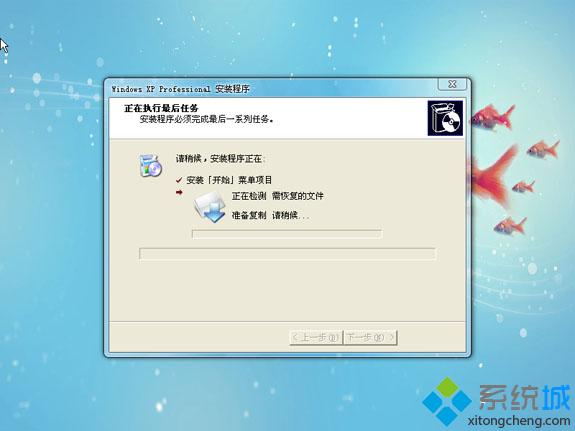
5、进入xp系统桌面,安装完成。
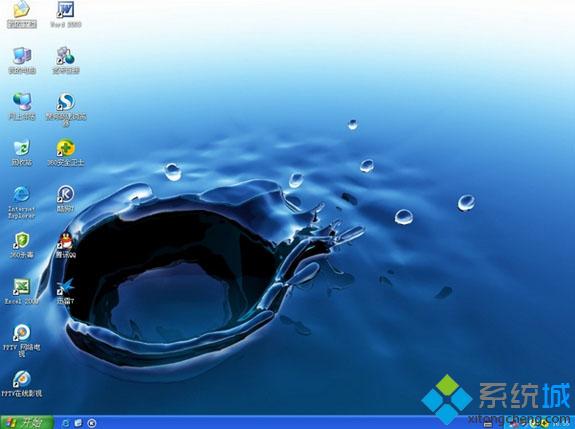
通过以上方法步骤进行操作后,就可以在w7系统下成功安装xp系统。
该文章是否有帮助到您?
常见问题
- monterey12.1正式版无法检测更新详情0次
- zui13更新计划详细介绍0次
- 优麒麟u盘安装详细教程0次
- 优麒麟和银河麒麟区别详细介绍0次
- monterey屏幕镜像使用教程0次
- monterey关闭sip教程0次
- 优麒麟操作系统详细评测0次
- monterey支持多设备互动吗详情0次
- 优麒麟中文设置教程0次
- monterey和bigsur区别详细介绍0次
系统下载排行
周
月
其他人正在下载
更多
安卓下载
更多
手机上观看
![]() 扫码手机上观看
扫码手机上观看
下一个:
U盘重装视频












